Paramètres du locataire de l’espace de travail
Ces paramètres sont configurés dans la section « paramètres du locataire » du portail d’administration. Pour plus d’informations sur l’obtention et l’utilisation des paramètres de locataire, consultez À propos des paramètres du locataire.
Créer des espaces de travail (nouvelle expérience d'espace de travail)
Les espaces de travail sont des endroits où les utilisateurs collaborent sur des tableaux de bord, des rapports et d’autres contenus. Les administrateurs Microsoft Fabric peuvent utiliser le paramètre Créer des espaces de travail (nouvelle expérience d’espace de travail) pour indiquer quels utilisateurs de l’organisation peuvent créer des espaces de travail. Les administrateurs peuvent autoriser tout le monde ou personne dans une organisation à créer des espaces de travail. La création de l’espace de travail peut également être limitée aux membres de groupes de sécurité spécifiques. En savoir plus sur les espaces de travail
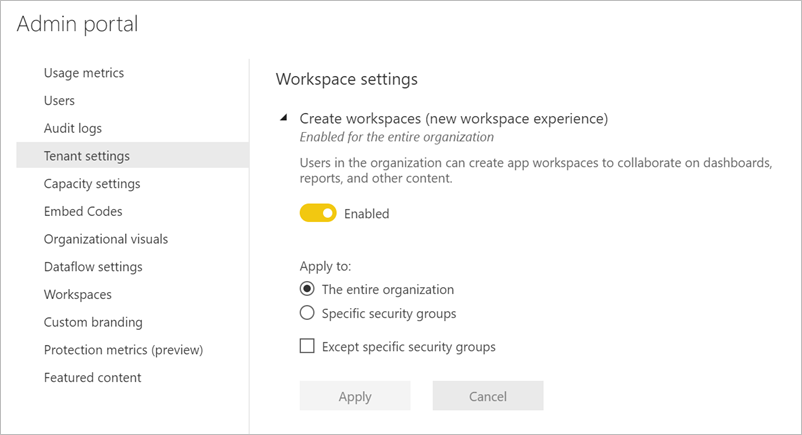
Pour les espaces de travail classiques basés sur les groupes Microsoft 365, l’administration continue à s’effectuer dans le portail d’administration Microsoft Entra ID.
Remarque
Par défaut, le paramètre Créer des espaces de travail (nouvelle expérience d’espace de travail) est défini pour autoriser uniquement les utilisateurs pouvant créer des groupes Microsoft 365 à créer les nouveaux espaces de travail Microsoft Fabric. Assurez-vous de définir une valeur dans le portail d'administration Microsoft Fabric pour vous assurer que les utilisateurs appropriés peuvent les créer.
Liste des espaces de travail
Le portail d’administration comporte une autre section de paramètres sur les espaces de travail dans votre locataire. Dans cette section, vous pouvez trier et filtrer la liste des espaces de travail et afficher les détails de chaque espace de travail. Pour plus d’informations, consultez Gestion des espaces de travail.
Publiez des applications
Dans le portail d’administration, vous contrôlez également les utilisateurs qui disposent des autorisations nécessaires pour distribuer des applications à l’organisation. Consultez Publier des applications pour toute l’organisation pour plus de détails.
Utiliser des modèles sémantiques dans les espaces de travail
Les administrateurs peuvent contrôler les utilisateurs de l’organisation qui peuvent utiliser des modèles sémantiques dans les espaces de travail. Quand ce paramètre est activé, les utilisateurs ont quand même besoin de l’autorisation de création obligatoire pour un modèle sémantique spécifique.
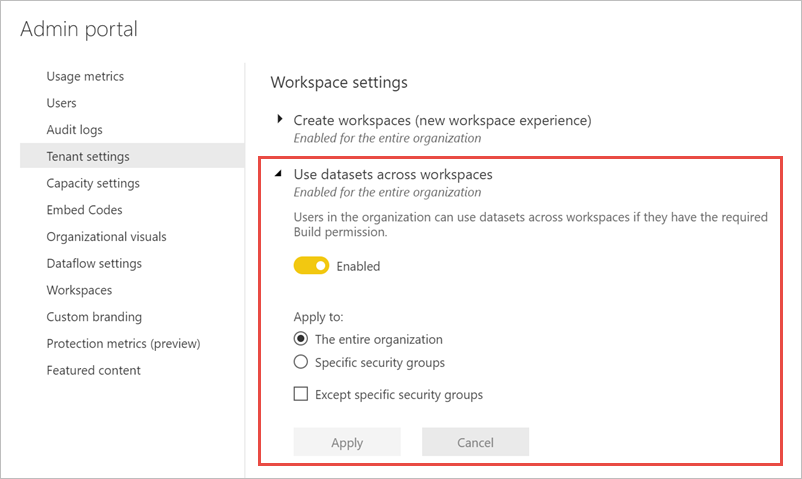
Pour plus d’informations, consultez Introduction aux modèles sémantiques dans les espaces de travail.
Identifier votre ID d’espace de travail
Le moyen le plus simple de rechercher votre ID d’espace de travail est de regarder dans l’URL du site Fabric pour un élément d’un espace de travail. Comme dans Power BI, l’URL Fabric contient l’ID d’espace de travail, qui est l’identificateur unique indiqué après /groups/ dans l’URL ; par exemple : https://powerbi.com/groups/11aa111-a11a-1111-1abc-aa1111aaaa/.... Vous pouvez également rechercher l’ID d’espace de travail dans les paramètres du portail d’administration Power BI en sélectionnant Détails en regard du nom de l’espace de travail.
Empêchez les utilisateurs de réattribuer des espaces de travail personnels (Mon espace de travail)
Les espaces de travail personnels sont « Mes espaces de travail » que chaque utilisateur a pour son propre contenu. Microsoft Fabric et les administrateurs de capacité peuvent désigner une capacité préférée pour Mes espaces de travail. Toutefois, par défaut, les propriétaires de Mon espace de travail peuvent toujours modifier l’attribution de capacité de leur espace de travail. Si un administrateur Microsoft Fabric ou de capacité désigne une capacité Premium comme capacité par défaut pour Mes espaces de travail, mais qu'un propriétaire de Mon espace de travail modifie ensuite cette attribution de capacité en capacité partagée, cela peut entraîner le non-respect des exigences de résidence des données.
Pour éviter un tel scénario, l’administrateur Microsoft Fabric peut activer le paramètre de locataire Empêcher les utilisateurs de réaffecter des espaces de travail personnels (Mon espace de travail). Lorsque ce paramètre est désactivé, les propriétaires de Mon espace de travail ne peuvent pas en modifier l’affectation de capacité.
Pour activer le paramètre :
- Accédez au portail Microsoft Fabric Admin et sélectionnez Paramètres du locataire.
- Dans les paramètres du locataire, faites défiler jusqu’à la section Paramètres de l’espace de travail.
- Recherchez le paramètre appelé Empêcher les utilisateurs de réaffecter des espaces de travail personnels (Mon espace de travail).
Pour plus d’informations, consultez Empêcher les propriétaires de Mon espace de travail de réaffecter leurs espaces de travail Mes espaces de travail à une autre capacité.